Cómo programar un escaneo en Windows Defender

Microsoft ha proveído Windows 10/8 con un software de seguridad incorporado, Windows Defender. Es gratuito, fácil de usar y tiene excelentes funciones como otro software antivirus de la competencia en su clase. En esta publicación veremos cómo programar un análisis completo en Windows Defender
Programar un escaneo en Windows Defender
Para programar exploraciones completas periódicas en Windows Defender que se ejecutará en el fondo y salvaguardar su Windows del malware, debe utilizar el Programador de tareas integrado.
1. prensa Tecla de Windows + R combinación y poner taskchd.msc en el correr caja de diálogo. Hacer clic DE ACUERDO.
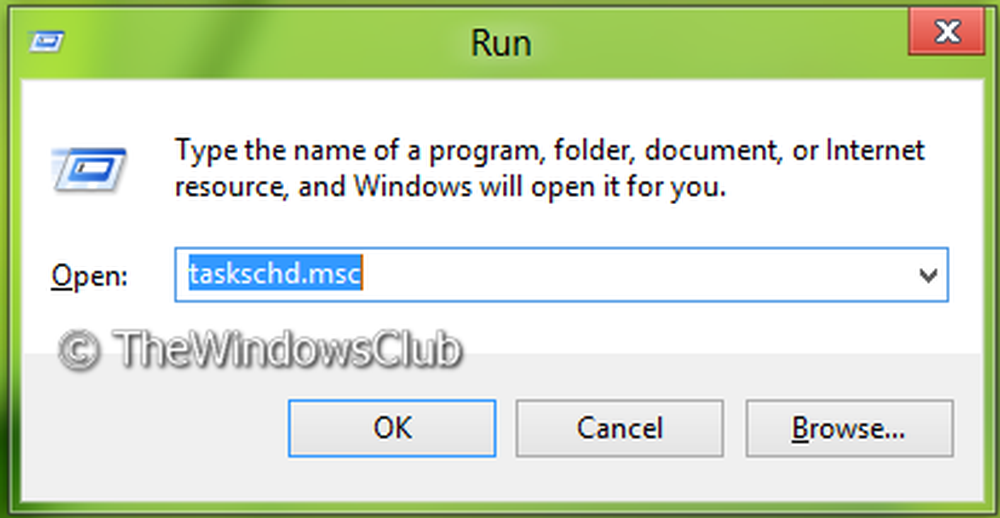
2. Sobre el Programador de tareas ventana, en el panel izquierdo, navegue hasta Programador de tareas -> Microsoft -> Windows -> Windows Defender. Ahora en el panel central, seleccione el tercer nombre que corresponde a Exploración programada de Windows Defender Como se muestra abajo:

3. Ahora lo llevarán a la siguiente ubicación, donde tendrá que cambiar a la Gatillos lengüeta. Hacer clic Nuevo.

4. Ahora vamos a programar el análisis, así que configúrelo como se muestra en la ventana a continuación. En primer lugar elegir Comenzar la tarea como En un horario, entonces en Ajustes Sección Seleccione su prioridad para tener escaneo. Asegúrate de haber comprobado Habilitado En la esquina inferior izquierda de esta ventana. Finalmente haga clic DE ACUERDO.


6. En primer lugar incrustar el Programa Script dentro de las comillas ya que no está por defecto. Y a esto, puedes agregar dos tipos de argumentos aquí, Escaneo - ProgramarJob para Análisis rápido y Escanear -ScheduleJob -ScanType 2 para Análisis completo. Hacer clic DE ACUERDO.

7. Ahora ven a Condiciones pestaña y seleccione la Opciones de poder De acuerdo a su prioridad más adecuada. Será beneficioso configurar su dispositivo en ENCENDIDO, si no está ENCENDIDO a la hora programada. Aquí también puede configurar la prioridad para la red..

8. Así que hemos terminado ahora en lo que se refiere a la programación. Puedes confirmarlo por en la ventana, donde el Tiempo de ejecución siguiente se muestra según sus opciones proporcionadas en etapa 4.

Windows Defender escaneará automáticamente su computadora a la hora programada.
Espero que hayas encontrado el artículo útil.
Aprenda cómo actualizar Windows Defender incluso cuando las actualizaciones automáticas de Windows están deshabilitadas.



